Comment contourner les problèmes d'insuffisance de volume de «réduction de volume» de Windows
La fonction de réduction de volume de Windows Vista et des versions précédentes comporte de sérieuses limitations que nous allons essayer d'expliquer. solutions de contournement qui pourraient vous aider. Soyez prudent lorsque vous suivez ces étapes, car ils pourraient laisser votre système incapable de démarrer ... niveau de geek avancé requis.
Je suggère également que si vous essayez de configurer un système à double démarrage, votre meilleur pari est de sauvegarder tous vos données, et installer un nouveau système de double démarrage, rappelant d'installer le plus ancien système d'exploitation en premier. (XP avant Vista et Linux en dernier)
Problème Explication
Le problème principal que nous rencontrons avec la fonction de réduction de volume est que vous ne pouvez pas réduire le volume même lorsque l'espace est clairement disponible.

impossible de réduire le volume du tout, puisque selon Windows, vous n'avez pas d'espace libre pour rétrécir:

La raison pour laquelle Windows ne vous laissera pas réduire le volume est qu'il y a des fichiers système inébranlables à la toute fin du volume, comme cette capture d'écran de l'utilitaire de défragmentation Auslogics nous montre. Dans ce cas, le fichier inébranlable est en fait le MFT ou Master File Table pour le volume.
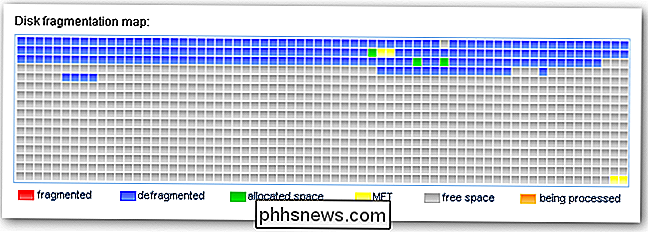
Rendre le volume Shrink
Pour vous assurer que vous pouvez réduire le volume, vous devez désactiver autant de fichiers système que vous pouvez, au moins temporairement. Voici la liste des étapes:
- Exécutez l'Assistant Nettoyage de disque, en veillant à supprimer le fichier d'hibernation et tous les points de restauration
- Désactiver la restauration du système
- Désactiver le fichier d'échange (Ouvrir le système dans le Panneau de configuration Paramètres Advanced Performance Advanced Change Pas de fichier d'échange.
- Dans les mêmes paramètres avancés, accédez à Démarrage et récupération Paramètres, puis modifiez la liste déroulante Écrire les informations de débogage sur "Aucun" pour désactiver le vidage de la mémoire du noyau. .
- Désactivez le mode Veille prolongée dans l'écran des options d'alimentation advanced power options
- Redémarrez l'ordinateur, puis supprimez le fichier c: pagefile.sys en suivant ces instructions si vous rencontrez des problèmes.
Maintenant que nous avons supprimé presque tous les fichiers système que nous pouvons, vous devriez exécuter au moins un de ces utilitaires de défragmentation gratuits, mais de préférence tous, afin de déplacer tous les fichiers au début du volume, de sorte que nous puissions forcer le Fonctionnalité de réduction du volume à utiliser.
- Défragmenteur de puissance (interface GUI f ou sysinternals contig)
- Auslogics Disk Defrag
Si vous rencontrez le problème MFT, vous n'aurez pas trop de chance même après avoir lancé ces utilitaires. Ce que vous devez faire est d'utiliser l'un des utilitaires de défragmentation non-libres qui est capable de déplacer les fichiers MFT. Si quelqu'un peut suggérer un moyen gratuit de déplacer la MFT, laissez une note dans les commentaires.
- Vous pouvez télécharger un essai gratuit de 30 jours de Perfect Disk, puis le désinstaller lorsque vous avez terminé. Ou pas.
À ce stade, vous devriez être capable de réduire la partition, au moins une quantité décente. Une fois la partition rétrécie, vous devez réactiver ces fichiers importants:
- Réactiver le fichier d'échange (instructions inversées ci-dessus)
- Si vous avez des problèmes pour réactiver l'hibernation, procédez comme suit.
- L'activation de la restauration du système ou des informations de débogage du noyau dépend entièrement de vous.
- Redémarrez.
Encore une fois, la meilleure solution pour dual-boot est la sauvegarde, l'effacement et le rechargement. > Utilisation de Linux pour redimensionner
Vous pouvez également utiliser le CD live gparted pour redimensionner vos partitions. Le problème avec ceci est que votre système ne démarrera plus à moins que vous ne suiviez des étapes très spécifiques, car Vista ne peut pas le gérer.
Utiliser les utilitaires
Il existe un certain nombre d'utilitaires commerciaux peut gérer ce genre de chose pour vous, comme Partition Magic. Nous préférons le logiciel libre ici autant que possible.
En résumé, si vous avez la chance que Shrink Volume fonctionne pour vous, c'est bien. Si ce n'est pas le cas, je vous recommande de sauvegarder, d'essuyer et d'installer frais.

Comment démarrer avec les écrans d'accueil d'Android
L'écran d'accueil Android est puissant et personnalisable, si vous prenez le temps de le configurer. Bien qu'il ne s'agisse pas d'un guide complet sur l'écran d'accueil, ce guide du lanceur Android vous aidera à démarrer. Qu'est-ce que le lanceur? Le lanceur Android est la première chose que vous voyez .

Comment publier sur Facebook en plusieurs langues
Facebook est un site vraiment international. Des centaines de millions d'utilisateurs ne parlent pas l'anglais comme première langue. Vous pouvez même être amis sur Facebook avec certains d'entre eux. Pour faciliter la vie des amis internationaux, Facebook a ajouté des fonctionnalités qui font des choses telles que l'auto-traduction des messages dans une autre langue.



